ログイン
障害・メンテナンス情報
障害・メンテナンスに関する最新の情報を掲載しています。
https://www.bizup.co.jp/maintainers/
動作環境
| 日本語OS | Microsoft Windows 11/10/8.1/8 MAC OS X v10.8/v10.10/v10.11/v10.13/v10.14/v10.15/v11.4/v12/v13 ※対象外 WindowsRT8.1/RT 及びMAC OS X v10.9/v10.12 ※Windows10 タブレットモードは非対応です。 |
|---|---|
| CPU | 1 ギガヘルツ (GHz) 以上の 32 ビット (x86) プロセッサまたは 64 ビット (x64) プロセッサ ※MacOSは 64 ビット (x64) プロセッサ のみ対応 |
| メモリ | 1 GB (32 ビット) または 2 GB (64 ビット)以上 |
| ハードディスク | 500MB以上の空き容量 |
| 解像度 | 1280×720 以上 |
MAC OSにMAC版をインストールし、パソコンにJavaが入っていない場合、下記のようなメッセージが表示されます。

上記の「詳しい情報」からダウンロードしたJavaはMAC版に対応しておりません。
対応するJavaは下記のファイルをダウンロードしてご利用ください。
●発展会計3用
OpenJDK11U-jre_x64_mac_hotspot_11.0.12_7.pkg
インストール時のエラーについての対応方法は下記URLをご参照願います。
https://www.bizup.jp/ins/
[企業ID/会計事務所ID]、[ユーザ-ID]、[パスワード]を入力し、システムにログインします。

| 企業ID/会計事務所ID | 企業ID、もしくは会計事務所IDを入力します。 |
|---|---|
| ユーザ-ID | ユーザーID(担当者ID)を入力します。 |
| パスワード | パスワードを入力します。 |
| J-SaaSにログイン | J-SaaS用のログイン画面に変わります。 |
| OK | システムにログインします。 ログインに成功するとお知らせ画面か、ログイン成功画面が表示されます。 |
| キャンセル | ログインを中止します。 |
| パスワード変更 | パスワードの変更を行います。(パスワード変更) |
関連トピック:
・ログインできない場合の対処方法
・ダイヤルアップ接続によるログインの方法
プログラムがバージョンアップされている場合、図1-1の画面が表示されます。
図1-1

「OK」ボタンを押してください。
メニューが終了し、アップデート実行中の画面が表示されます。(図1-2)
図1-2

画面が消えるまでしばらくお待ちください。
画面が消えたらアップデート終了です。
システムのアイコンをダブルクリックし、再びログインしてください。
ログイン成功画面
ログインに成功すると表示されます。

「閉じる」ボタンを押すとメニュー画面が表示されます。
お知らせ画面
BIZUP、または会計事務所からのお知らせが表示されます。
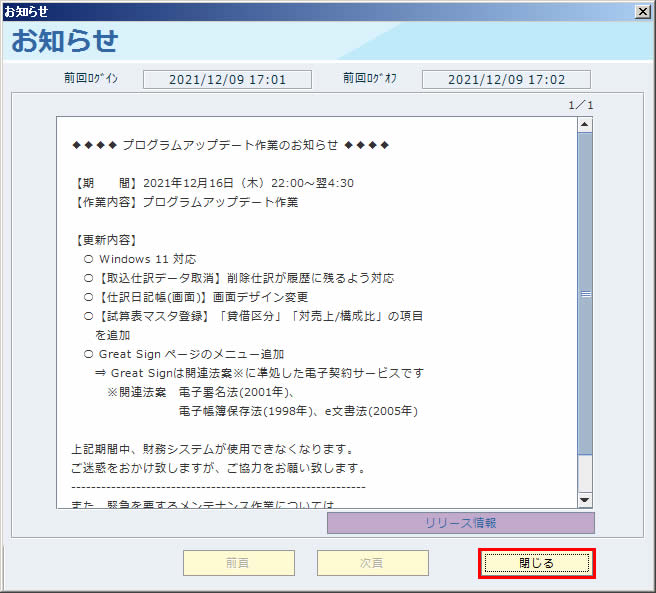
リリース情報 : プログラムの変更点についての情報が表示されます。
前頁 : 前のページを表示します。
次頁 : 次のページを表示します。
閉じる : お知らせ画面を閉じます。
パスワード変更画面
パスワードの変更とログインを同時に行います。

企業ID/会計事務所ID : 企業ID、もしくは会計事務所IDを入力します。
ユーザ-ID : ユーザーID(担当者ID)を入力します。
現在のパスワード : 現在のパスワードを入力します。
新しいパスワード : 新しいパスワードを入力します。
新しいパスワード再入力 : 新しいパスワードをもう一度入力します。
OK : パスワードを変更し、システムにログインします。
キャンセル : ログインを中止します。
パスワード変更取消 : パスワードの変更を中止し、ログイン画面に戻ります。